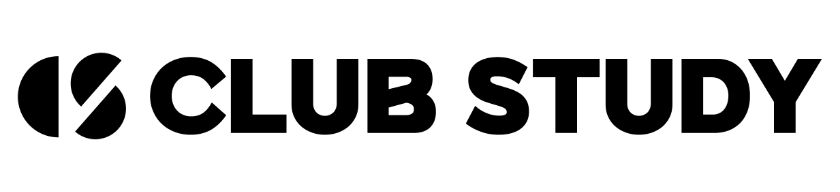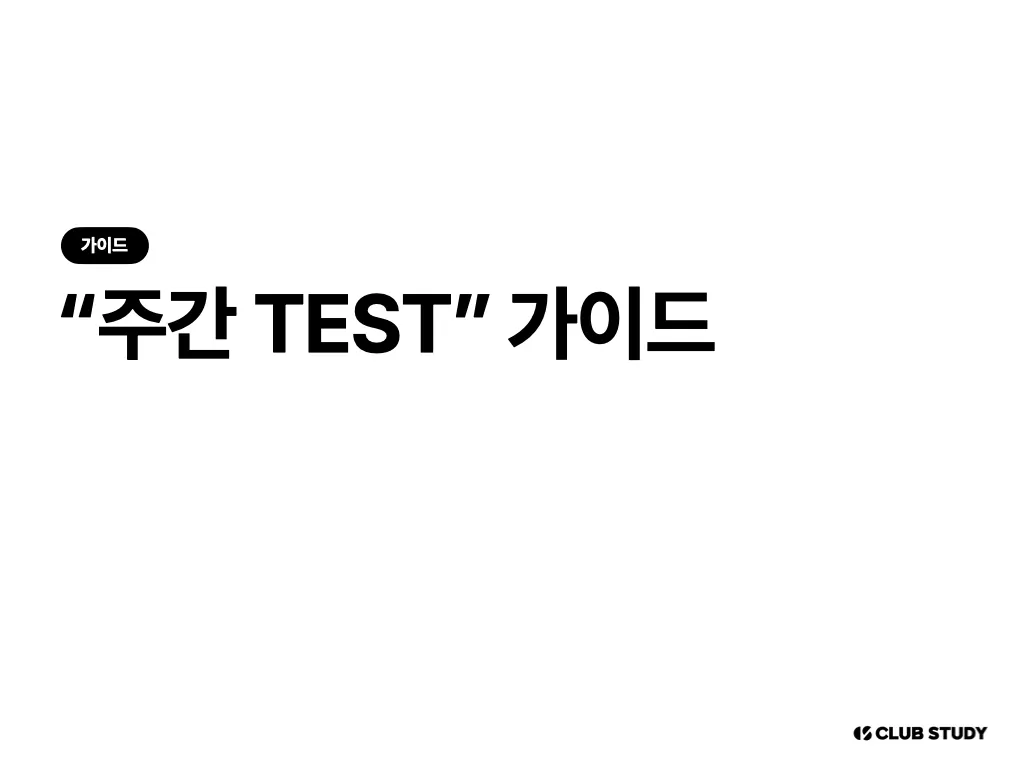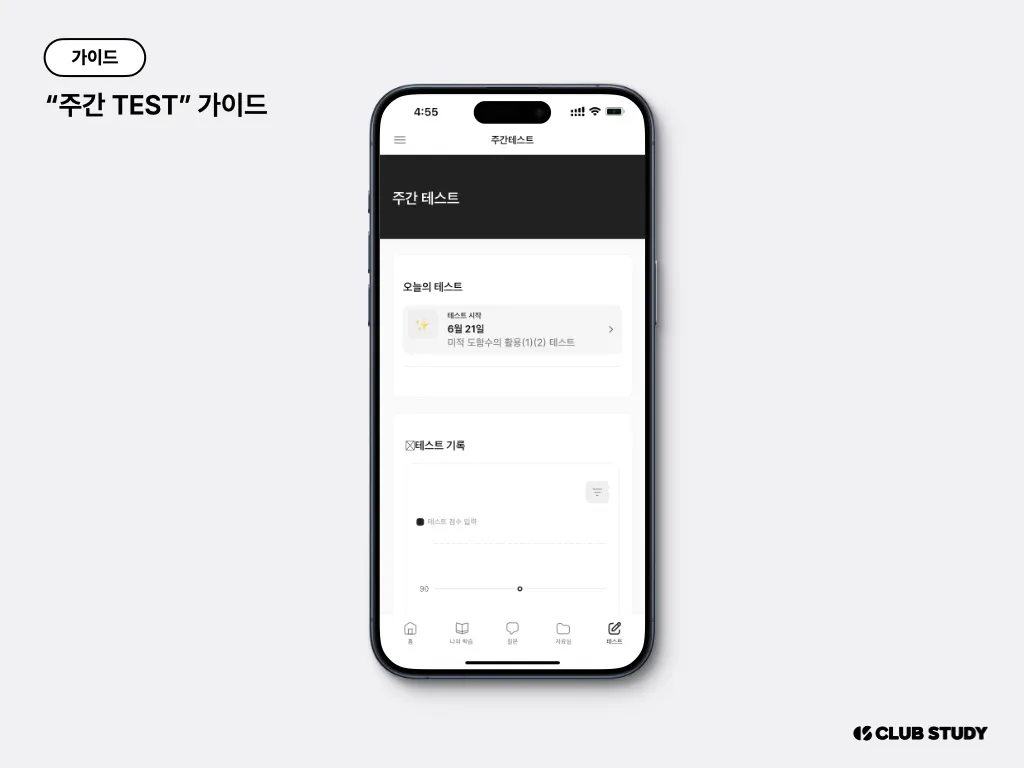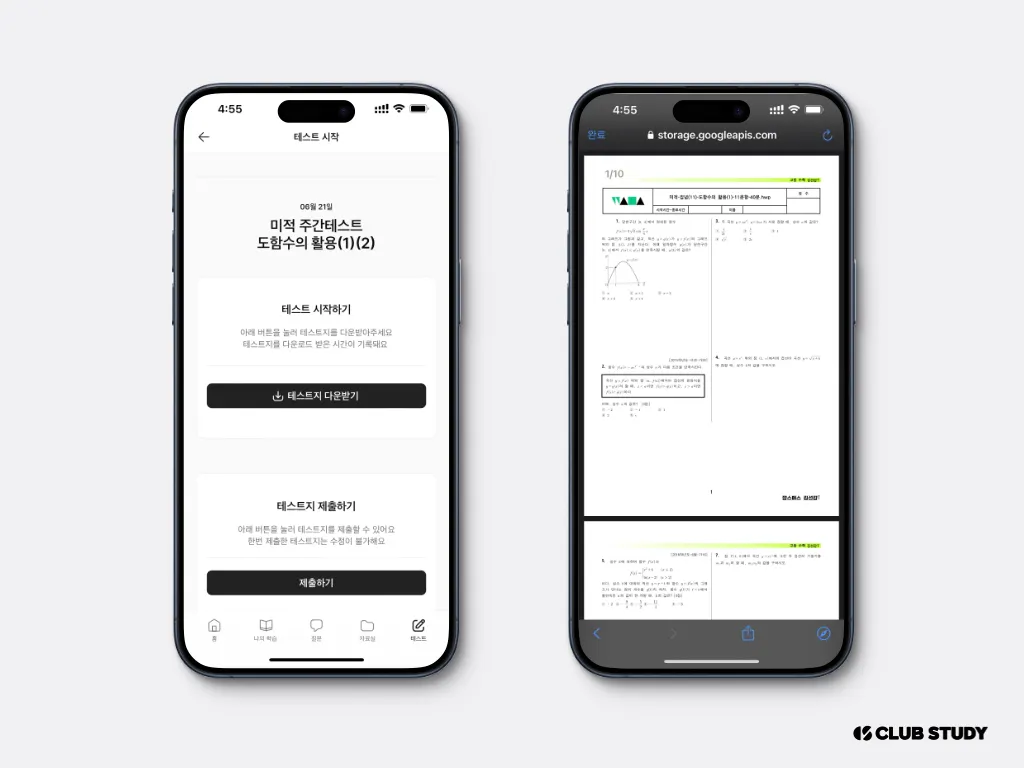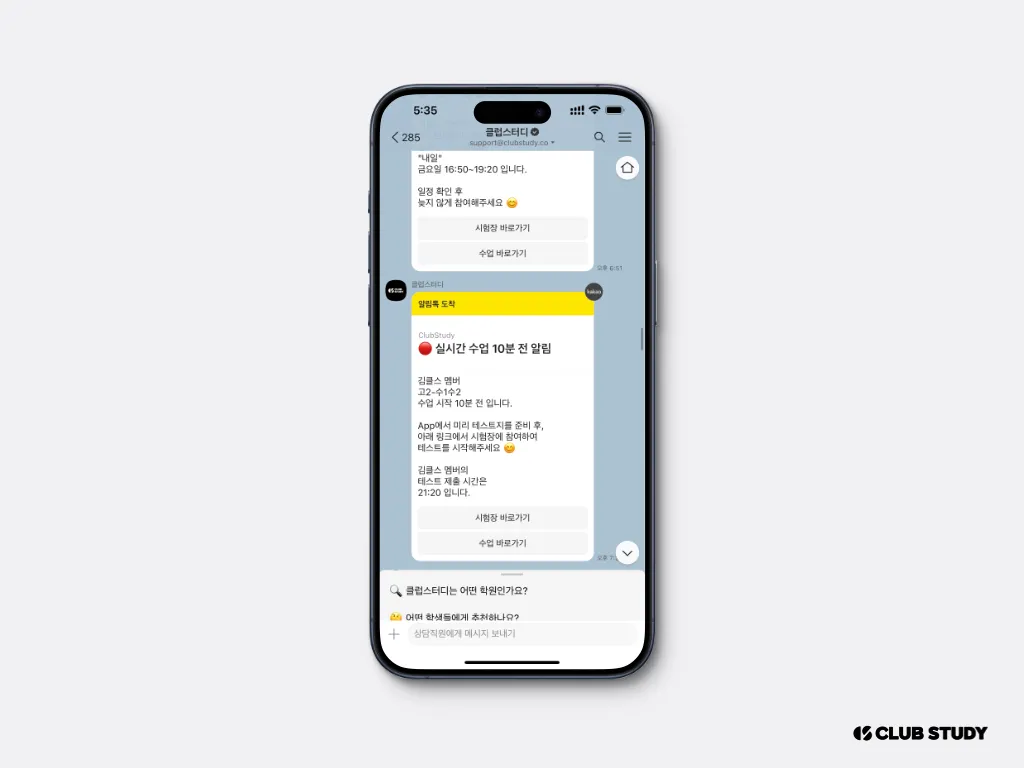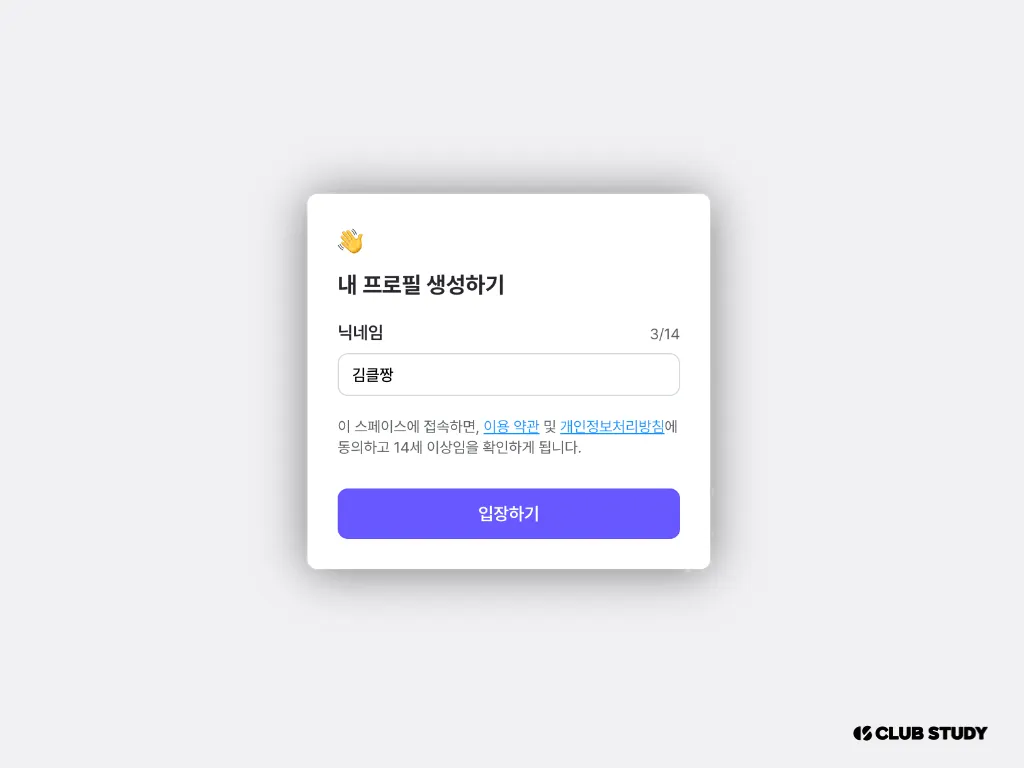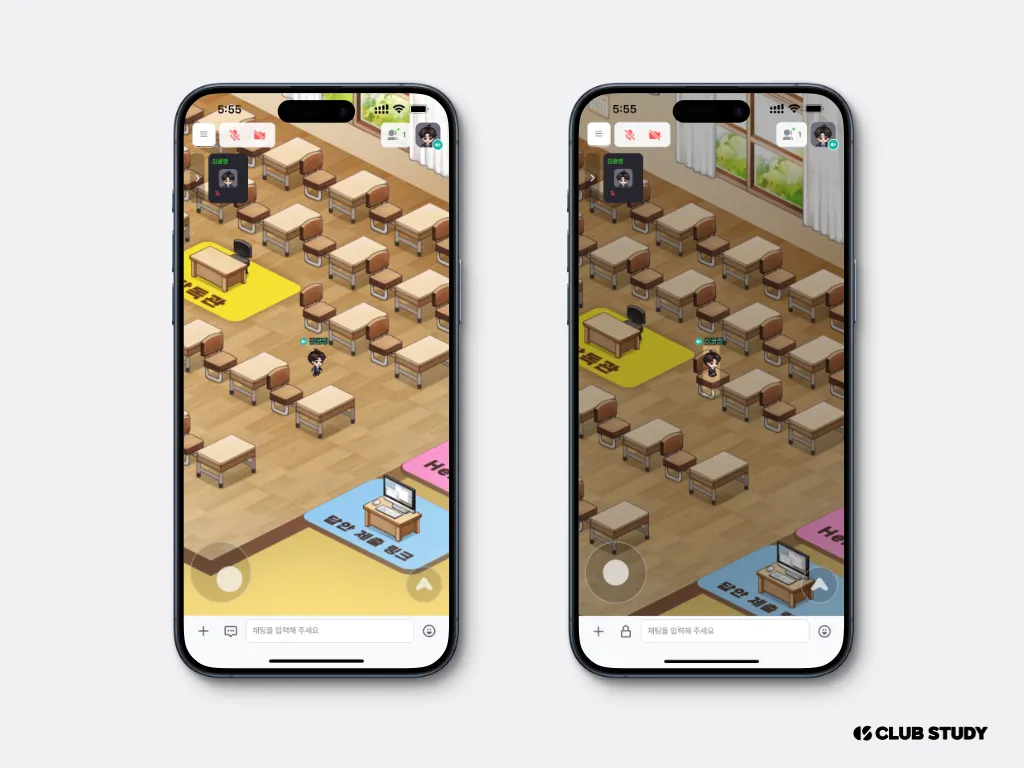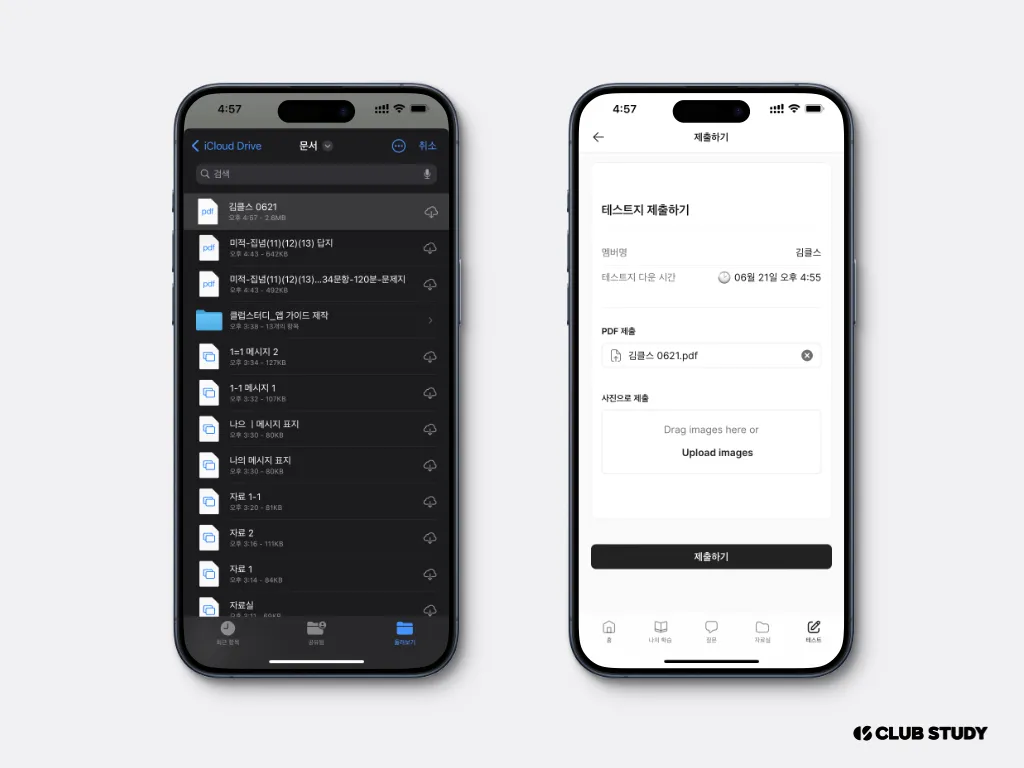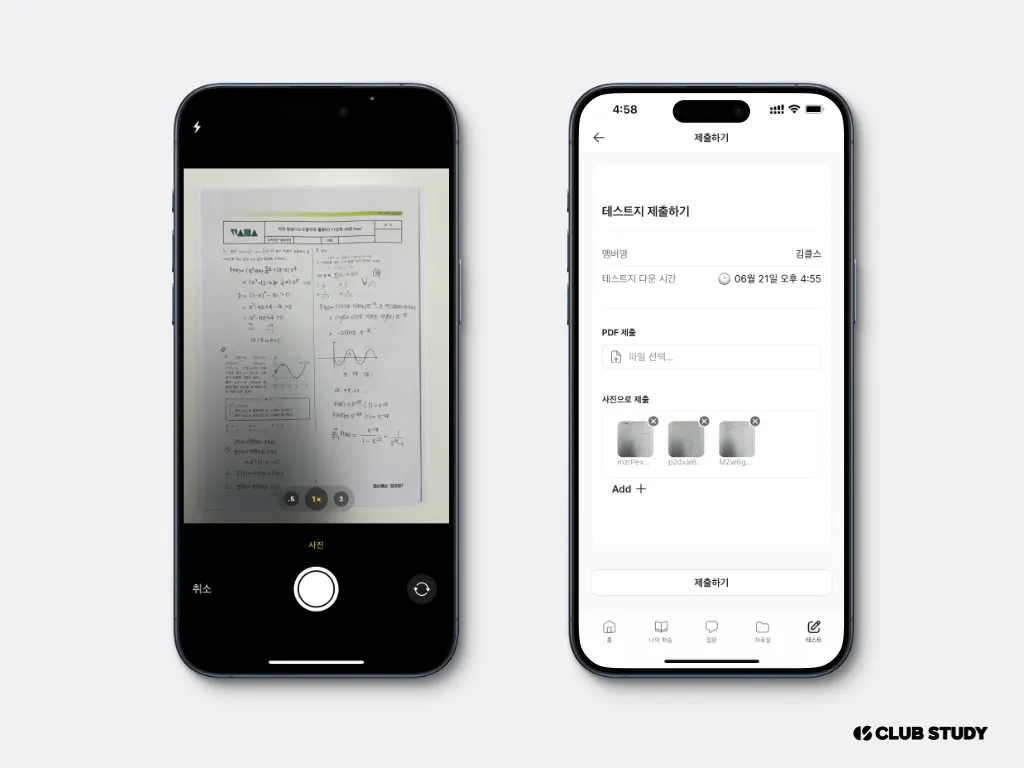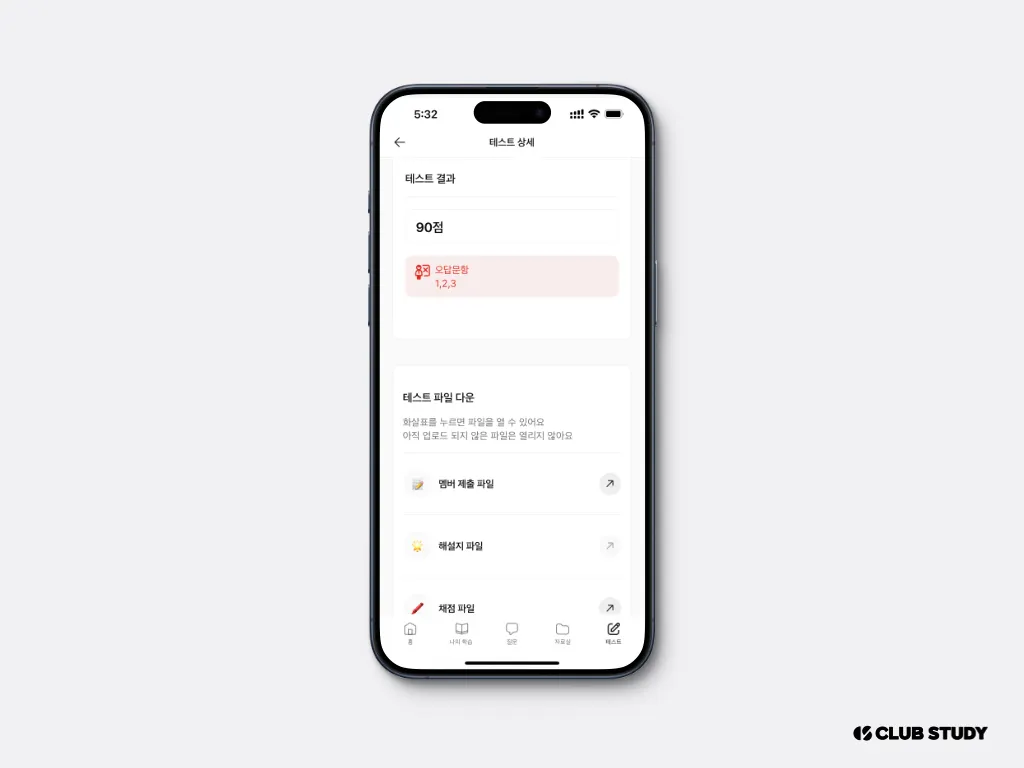주간 TEST를 통해 나의 약점을 파악해요.
주간 TEST 살펴보기
특징
→ “주간 TEST”를 진행하고,
테스트 결과를 기반으로 티처와의 1:1 첨삭이 진행되어요.
◦
주간 TEST를 통해 주간 학습 내용 중 나의 약점을 점검할 수 있어요.
1. 주간 TEST 다운로드
실시간 수업의 1단계, 가장 먼저 주간 TEST를 진행해요.
알림톡에 안내된 시간에 맞춰 App에서 테스트지를 다운받고, 시험장에 접속해요.
*테스트는 첨삭 시작 10분 전까지 제출해요.
2. 시험장 참석하기
시험장 링크가 담긴
알림톡 혹은 SMS가 발송되어요.
1. 알림톡의 경우 버튼을 누르면 독서실로 이동해요.
2. SMS의 경우 링크를 누르면 독서실로 이동해요.
2-1. 닉네임 지정
닉네임을 지정해주세요.
*닉네임은 자신의 닉네임으로 지정해주세요 (예시 : 김클짱)
2-2. 좌석 이동 및 Cam On
스마트폰을 통한 접속을 추천드려요.
화면을 드래그하여 독서실 의자 좌석으로 이동하여 캠을 켜주세요.
*마이크는 켜지 않으셔도 되며, 캠은 필수 입니다.
*캠 화면은 STAFF에게만 송출됩니다.
공부하는 모습이 잘 보이게, 화면을 조정해주세요.
*책상과 손이 잘 보여야 합니다.
3. TEST 풀이하기
풀이 방법은 2가지 중 선택할 수 있어요.
방법 1) 태블릿으로 풀이하기
•
테스트지를 다운로드 해주세요.
•
굿노트 등 노트 App으로
PDF를 불러와 주세요.
•
태블릿을 활용해
문제를 풀이해주세요.
방법 2) 프린트하여 종이에 풀이하기
•
테스트지를 다운로드 해주세요.
•
PC 환경/모바일 환경에서
테스트지를 출력 해주세요.
•
출력한 테스트지에
문제를 풀어주세요.
4. TEST 제출하기
방법 1) 태블릿으로 문제 풀기
태블릿으로 문제 풀기
→ PDF 내보내기를 활용하여 풀이한 TEST 파일을 저장 후 제출해주세요.
*아이폰의 경우 파일 선택 > 최근 항목에서 내가 저장한 pdf 파일을 확인할 수 있어요.
*안드로이드의 경우 내 파일 > 문서 > 내가 저장한 pdf 파일을 확인할 수 있어요.
방법 2)  프린트해서 문제 풀기
프린트해서 문제 풀기
→ 문제를 푼 후, 사진을 한 장씩 찍어 업로드해주세요.
*꼭 세로로 한 페이지씩 촬영하여야 하는 점 기억해주세요!
5. 채점 결과 확인하기
테스트 결과를 확인할 수 있어요.
채점을 완료하면 ‘채점 완료’ 상태로 변경되어요.
테스트 결과 버튼을 눌러 테스트의 결과를 확인해보세요.
점수와 오답문항을 확인할 수 있어요.
테스트 결과를 바탕으로 1:1 첨삭이 이루어져요.
1:1 첨삭 시 티처가 첨삭한 내용이 담긴 ”첨삭 테스트지”는 수업이 끝난 후 업로드 되어요.